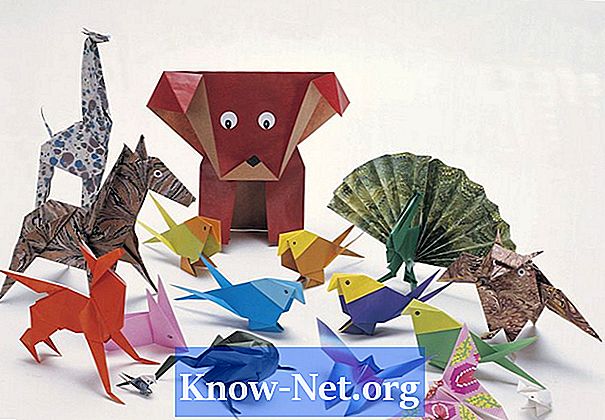Kandungan
- Langkah 1
- Langkah 2
- Langkah 3
- Langkah 4
- Langkah 5
- Langkah 6
- Langkah 7
- Langkah 8
- Langkah 9
- Langkah 10
- Langkah 11
- Langkah 12
- Langkah 13
- Langkah 14

Adalah mungkin untuk menukar konsol Microsoft Xbox menjadi komputer yang berfungsi sepenuhnya kerana ia mempunyai spesifikasi perkakasan yang sama dengan beberapa komputer lama. Ini hanya mungkin dilakukan dengan menggunakan sistem operasi Linux, kerana sistem operasi Microsoft, seperti Windows, tidak dapat digunakan. Mengubah Xbox menjadi komputer memerlukan pemasangan perisian luaran secara langsung di konsol, menggunakan aksesori yang betul.
Langkah 1
Dengan menggunakan penyesuai, sambungkan peranti memori USB dan kabelnya ke konsol Xbox anda.
Langkah 2
Hidupkan konsol. Peranti USB anda akan diformat dan dikenali oleh Xbox, dan dipaparkan di panel.
Langkah 3
Untuk memasang Linux pada Xbox anda, anda memerlukan fail gambar "savegame" (.iso) Mechassault. Muat turunnya dari laman web seperti SourceForge.net.
Langkah 4
Sambungkan peranti memori USB ke PC anda.
Langkah 5
Pindahkan gambar Mechassault ke peranti USB anda dengan mengklik dan menyeret.
Langkah 6
Keluarkan peranti USB dan sambungkannya semula ke Xbox anda.
Langkah 7
USB akan muncul semula pada panel. Buka dan lihat kandungannya. Anda akan melihat pilihan berikut: "Emergency Linux", "Remove Linux" (Remove) dan "Install Linux" (Untuk memasangnya).
Langkah 8
Pilih "Memori" dan kemudian peranti USB. Pilih pilihan "Pasang Linux", dari gambar "simpan permainan" dan kemudian "Salin" dan akhirnya "cakera keras Xbox". Ulangi proses yang sama dengan dua pilihan lain (pulihkan atau alih keluar).
Langkah 9
Masukkan salinan "Mechassault" ke dalam konsol Xbox anda.
Langkah 10
Pergi ke papan pemuka Xbox dan pilih "Emergency Linux". Sekiranya dilakukan dengan betul, ia akan dimulakan semula dan skrin hitam dengan huruf putih akan muncul dan bukannya panel. Ini boot Linux.
Langkah 11
Gunakan alamat telnet lalai, iaitu 192.168.0.3 dan log masuk sebagai "root", dengan nama pengguna dan "Xbox" sebagai kata laluan anda.
Langkah 12
Masukkan arahan "xbox_tool-a" semasa anda log masuk. Ini akan memaparkan kata laluan cakera keras. Simpan, kerana cakera keras dienkripsi dan boleh digunakan untuk membuat pengubahsuaian atau memulihkan maklumat.
Langkah 13
Sekiranya anda mendapat gambar Mechassault, pasangkannya semula di Xbox. Pilih "Pasang Linux". Selepas itu, anda tidak perlu lagi menggunakannya.
Langkah 14
Pasang Linux versi penuh. Cara terbaik untuk melakukannya adalah dengan membakar salinan anda sendiri ke DVD-R dengan fail dari laman web Ed's Debian. Letakkan cakera di Xbox dan but - boot - daripadanya. Ketik "su" untuk memasukkan sebagai pentadbir dan "xbox" sebagai kata laluan semasa papan kekunci maya muncul. Ketik "XBOXLinuxInstaller" dan selesaikan pemasangannya mengikut arahan di skrin.